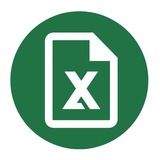Новые возможности Excel 2019
Часть 1
Часть 2. Новые иллюстрационные объекты.
На вкладке Вставка в наборе команд Иллюстрации появились 2 новые команды: Значки и Трехмерные модели.
Команда Значки позволяет вставлять новые клипарты для иллюстрирования документа.
Трехмерные модели — следующее новшество в визуализации.
Стоит уточнить, трехмерные модели сильно увеличивают размер файла: одна модель добавляет файлу 20-30 Мб веса.
➖➖➖➖➖➖➖➖➖➖➖➖➖➖
Наш чат | Обучение Excel | Word Hacks
Часть 1
Часть 2. Новые иллюстрационные объекты.
На вкладке Вставка в наборе команд Иллюстрации появились 2 новые команды: Значки и Трехмерные модели.
Команда Значки позволяет вставлять новые клипарты для иллюстрирования документа.
Трехмерные модели — следующее новшество в визуализации.
Стоит уточнить, трехмерные модели сильно увеличивают размер файла: одна модель добавляет файлу 20-30 Мб веса.
➖➖➖➖➖➖➖➖➖➖➖➖➖➖
Наш чат | Обучение Excel | Word Hacks
Новые возможности Excel 2019
Часть 1 | Часть 2
Часть 3. Изменения на вкладке Данные.
Вкладка Данные избавилась от устаревших способов импорта данных — набор команд Получить внешние данные. Теперь все это реализуется через запросы Power Qwery и носит название Получить и преобразовать данные.
Функционал запросов намного мощнее, чем предыдущее импортирование.
Еще одно важное нововведение этой вкладки — новые форматы данных: Акции и География.
Форматом География можно пометить географические наименования: страны, регионы или города. Тогда элемент сможет использовать свои специальные свойства, подгружая их из интернета. Аналогично работает и формат Акции.
➖➖➖➖➖➖➖➖➖➖➖➖➖➖
Наш чат | Обучение Excel | Word Hacks
Часть 1 | Часть 2
Часть 3. Изменения на вкладке Данные.
Вкладка Данные избавилась от устаревших способов импорта данных — набор команд Получить внешние данные. Теперь все это реализуется через запросы Power Qwery и носит название Получить и преобразовать данные.
Функционал запросов намного мощнее, чем предыдущее импортирование.
Еще одно важное нововведение этой вкладки — новые форматы данных: Акции и География.
Форматом География можно пометить географические наименования: страны, регионы или города. Тогда элемент сможет использовать свои специальные свойства, подгружая их из интернета. Аналогично работает и формат Акции.
➖➖➖➖➖➖➖➖➖➖➖➖➖➖
Наш чат | Обучение Excel | Word Hacks
ОПРОС 📍 Какую операционную систему вы используете?
Anonymous Poll
90%
Windows
3%
Linux
6%
Mac OS
1%
Другую
Новые возможности Excel 2019
Часть 1 | Часть 2 | Часть 3
Часть 4. Новые диаграммы.
Для создания воронкообразных графиков теперь есть диаграмма Воронка. Для ее успешного построения достаточно расположить данные по убыванию.
Данные, в которых присутствуют географические наименования, теперь можно отобразить на специальной диаграмме Картограмма.
Во избежание ошибок географические наименования лучше будет помечать как новый тип данных — География, о котором мы писали здесь.
➖➖➖➖➖➖➖➖➖➖➖➖➖➖
Наш чат | Обучение Excel | Word Hacks
Часть 1 | Часть 2 | Часть 3
Часть 4. Новые диаграммы.
Для создания воронкообразных графиков теперь есть диаграмма Воронка. Для ее успешного построения достаточно расположить данные по убыванию.
Данные, в которых присутствуют географические наименования, теперь можно отобразить на специальной диаграмме Картограмма.
Во избежание ошибок географические наименования лучше будет помечать как новый тип данных — География, о котором мы писали здесь.
➖➖➖➖➖➖➖➖➖➖➖➖➖➖
Наш чат | Обучение Excel | Word Hacks
Новые возможности Excel 2019
Часть 1 | Часть 2 | Часть 3 | Часть 4
Часть 5. Изменения на вкладке Рецензирование.
Появились новые примечания. Стандартные примечания теперь в Excel называются Заметки, а примечаниями теперь называются другие комментарии. В Заметки при этом можно добавлять изображения, зато Примечания поддерживают функцию ответов и персональных обращений.
Также на вкладке Рецензирование в наборе команд Защита пропала команда открытия общего доступа (Доступ к книге), которая позволяла сразу нескольким пользователям одновременно редактировать файл, правда эта функция периодически выдавала сбои и имела существенные ограничения.
Еще на вкладке Рецензирование появилась команда Проверка читаемости, проверяющая книгу на наличие возможных проблем при отображении информации на других компьютерах, например, отсутствие замещающего текста или неудачное цветовое решение.
➖➖➖➖➖➖➖➖➖➖➖➖➖➖
Наш чат | Обучение Excel | Word Hacks
Часть 1 | Часть 2 | Часть 3 | Часть 4
Часть 5. Изменения на вкладке Рецензирование.
Появились новые примечания. Стандартные примечания теперь в Excel называются Заметки, а примечаниями теперь называются другие комментарии. В Заметки при этом можно добавлять изображения, зато Примечания поддерживают функцию ответов и персональных обращений.
Также на вкладке Рецензирование в наборе команд Защита пропала команда открытия общего доступа (Доступ к книге), которая позволяла сразу нескольким пользователям одновременно редактировать файл, правда эта функция периодически выдавала сбои и имела существенные ограничения.
Еще на вкладке Рецензирование появилась команда Проверка читаемости, проверяющая книгу на наличие возможных проблем при отображении информации на других компьютерах, например, отсутствие замещающего текста или неудачное цветовое решение.
➖➖➖➖➖➖➖➖➖➖➖➖➖➖
Наш чат | Обучение Excel | Word Hacks
Не так давно, когда мы разбирали различные нововведения в версии Excel 2019, было затронуто появление нового формата данных — География.
Пришло время разобраться поподробнее с этим интересным инструментом — смотрите видео.
Пришло время разобраться поподробнее с этим интересным инструментом — смотрите видео.
ОПРОС📍Не секрет, что Excel имеет свои альтернативы. Какую из них вы чаще всего использовали?
Anonymous Poll
19%
Google Spreadsheets
12%
LibreOffice
16%
OpenOffice
1%
FreeOffice
51%
Использовал только Excel
ОПРОС📍Какой у вас уровень владения английским языком?
Anonymous Poll
17%
Не изучал его
39%
PRE-INTERMEDIATE и ниже
26%
INTERMEDIATE
12%
UPPER-INTERMEDIATE
7%
ADVANCED и выше
ОПРОС📍В какое время лучше публиковать посты для вас? (в вариантах указано время по мск)
Anonymous Poll
9%
8:00 — 12:00
9%
12:01 — 16:00
14%
16:01 — 20:00
12%
20:01 — 00:00
56%
Без разницы, можно в любое время
Автозаполнение
Для автозаполнения информации в смежные ячейки, необходимо выполнить следующие действия:
— Шаг 1
Введите информацию в первую ячейку диапазона.
— Шаг 2
Подведите указатель мышки к маркеру заполнения до появления черного плюсика +:
— Шаг 3
Удерживая левую кнопку мыши, протащите курс в направлении заполнения (вниз, вправо или можно даже вверх или влево).
— Шаг 4
При необходимости можно изменить свойства автозаполнения, нажав появившуюся кнопку Параметры автозаполнения
Далее в следующих нескольких постах разберем с вами автозаполнение различных форматов: чисел, дат, текста и так далее.
➖➖➖➖➖➖➖➖➖➖➖➖➖➖
Наш чат | Обучение Excel | Word Hacks
Для автозаполнения информации в смежные ячейки, необходимо выполнить следующие действия:
— Шаг 1
Введите информацию в первую ячейку диапазона.
— Шаг 2
Подведите указатель мышки к маркеру заполнения до появления черного плюсика +:
— Шаг 3
Удерживая левую кнопку мыши, протащите курс в направлении заполнения (вниз, вправо или можно даже вверх или влево).
— Шаг 4
При необходимости можно изменить свойства автозаполнения, нажав появившуюся кнопку Параметры автозаполнения
Далее в следующих нескольких постах разберем с вами автозаполнение различных форматов: чисел, дат, текста и так далее.
➖➖➖➖➖➖➖➖➖➖➖➖➖➖
Наш чат | Обучение Excel | Word Hacks
ОПРОС📍Многие из вас писали нам и просили на канале публиковать лайфхаки не только по Excel, а также и по Google Sheets.
Что думаете, добавляем?
Что думаете, добавляем?
Anonymous Poll
45%
Да, обязательно
30%
Нет, не надо
25%
Мне без разницы
Автозаполнение числовыми списками от 1 по порядку
1 способ
Если в первую ячейку внести число 1, а затем протянуть маркер автозаполнения вниз, то во всех ячейках будут также единицы. Для построения списка по порядку (1, 2, 3…) в Параметрах автозаполнения нужно выбрать вариант Заполнить.
2 способ
Если в момент протягивания ячейки с числом 1 удерживать на клавиатуре
3 способ
Можно занести значения 1 и 2 в первые две ячейки, затем выделить их обе и протянуть маркер автозаполнения. Тогда список (1, 2, 3…) будет построен сразу.
1 способ
Если в первую ячейку внести число 1, а затем протянуть маркер автозаполнения вниз, то во всех ячейках будут также единицы. Для построения списка по порядку (1, 2, 3…) в Параметрах автозаполнения нужно выбрать вариант Заполнить.
2 способ
Если в момент протягивания ячейки с числом 1 удерживать на клавиатуре
CTRL, то числовой список сразу будет построен по порядку (1, 2, 3…).3 способ
Можно занести значения 1 и 2 в первые две ячейки, затем выделить их обе и протянуть маркер автозаполнения. Тогда список (1, 2, 3…) будет построен сразу.
Автозаполнение датами
Автозаполнение для дат работает по умолчанию по дням, но в Параметрах автозаполнения можно выбирать заполнение по рабочим дням (дни с ПН по ПТ), по месяцам или по годам.
Общая информация про автозаполнение
Автозаполнение числовыми списками
➖➖➖➖➖➖➖➖➖➖➖➖➖➖
Наш чат | Обучение Excel | Word Hacks
Автозаполнение для дат работает по умолчанию по дням, но в Параметрах автозаполнения можно выбирать заполнение по рабочим дням (дни с ПН по ПТ), по месяцам или по годам.
Общая информация про автозаполнение
Автозаполнение числовыми списками
➖➖➖➖➖➖➖➖➖➖➖➖➖➖
Наш чат | Обучение Excel | Word Hacks
Автозаполнение текстом
В случае заполнения ячейки текстом, автозаполнение работает как копирование. Но если при этом текст содержит числовое значение, то оно будет изменяться в направлении копирования с шагом 1:
• при копировании вниз и вправо – с плюсом;
• при копировании вверх и влево – с минусом.
Общая информация про автозаполнение
Автозаполнение числовыми списками
Автозаполнение датами
➖➖➖➖➖➖➖➖➖➖➖➖➖➖
Наш чат | Обучение Excel | Word Hacks
В случае заполнения ячейки текстом, автозаполнение работает как копирование. Но если при этом текст содержит числовое значение, то оно будет изменяться в направлении копирования с шагом 1:
• при копировании вниз и вправо – с плюсом;
• при копировании вверх и влево – с минусом.
Общая информация про автозаполнение
Автозаполнение числовыми списками
Автозаполнение датами
➖➖➖➖➖➖➖➖➖➖➖➖➖➖
Наш чат | Обучение Excel | Word Hacks
Автозаполнение на основе прогрессий
Cоздавать списки также можно на основе арифметической или геометрической прогрессии.
Если указать два первых значения списка, а затем выполнить автозаполнение правой кнопкой мыши, то можно выбрать тип прогрессии, который должен использоваться: арифметический (линейный, +шаг) или геометрический (экспоненциальный, *шаг).
• Общая информация про автозаполнение
• Автозаполнение числовыми списками
• Автозаполнение датами
• Автозаполнение текстом
➖➖➖➖➖➖➖➖➖➖➖➖➖➖
Наш чат | Обучение Excel | Word Hacks
Cоздавать списки также можно на основе арифметической или геометрической прогрессии.
Если указать два первых значения списка, а затем выполнить автозаполнение правой кнопкой мыши, то можно выбрать тип прогрессии, который должен использоваться: арифметический (линейный, +шаг) или геометрический (экспоненциальный, *шаг).
• Общая информация про автозаполнение
• Автозаполнение числовыми списками
• Автозаполнение датами
• Автозаполнение текстом
➖➖➖➖➖➖➖➖➖➖➖➖➖➖
Наш чат | Обучение Excel | Word Hacks
Excel обладает мощными финансовыми и аналитическими инструментами
Но каждый использует их по-разному — кто-то для лаб в универе, кто-то для ведения семейного бюджета, а кто-то для анализа прибыльности своих инвестиций.
Согласитесь, последнее наиболее приятно.
Специально для вас команда Excel Hacks совместно с проектом Лимон на чай подготовила бесплатный мини-курс по инвестированию: в нём 3 урока — 2 текстовых и одно видео. Изучите их, и вы поймете, как работает инвестирование изнутри и стоит ли вообще заниматься им.
📍Как бесплатно получить курс?
1. Перейдите по ссылке: @eh_invest_bot и запустите бота;
2. Напишите в нём «Хочу курс»;
3. В ответ вам придет сообщение с первым уроком.
Мир инвестиций кажется сложным и слишком рискованным, но
благодаря нашему курсу вы узнаете обо всех подводных камнях и освоите стратегии по минимизации возможных рисков.
Получайте прибыль от своих знаний: @eh_invest_bot
Но каждый использует их по-разному — кто-то для лаб в универе, кто-то для ведения семейного бюджета, а кто-то для анализа прибыльности своих инвестиций.
Согласитесь, последнее наиболее приятно.
Специально для вас команда Excel Hacks совместно с проектом Лимон на чай подготовила бесплатный мини-курс по инвестированию: в нём 3 урока — 2 текстовых и одно видео. Изучите их, и вы поймете, как работает инвестирование изнутри и стоит ли вообще заниматься им.
📍Как бесплатно получить курс?
1. Перейдите по ссылке: @eh_invest_bot и запустите бота;
2. Напишите в нём «Хочу курс»;
3. В ответ вам придет сообщение с первым уроком.
Мир инвестиций кажется сложным и слишком рискованным, но
благодаря нашему курсу вы узнаете обо всех подводных камнях и освоите стратегии по минимизации возможных рисков.
Получайте прибыль от своих знаний: @eh_invest_bot
Автозаполнение форматом
Немного необычный вариант — в Параметрах автозаполнения можно выбрать Заполнить только форматы. В таком случае на соседние ячейки будет скопирован только сам формат первой ячейки.
• Общая информация про автозаполнение
• Автозаполнение числовыми списками
• Автозаполнение датами
• Автозаполнение текстом
• Автозаполнение на основе прогрессий
➖➖➖➖➖➖➖➖➖➖➖➖➖➖
Наш чат | Обучение Excel | Word Hacks
Немного необычный вариант — в Параметрах автозаполнения можно выбрать Заполнить только форматы. В таком случае на соседние ячейки будет скопирован только сам формат первой ячейки.
• Общая информация про автозаполнение
• Автозаполнение числовыми списками
• Автозаполнение датами
• Автозаполнение текстом
• Автозаполнение на основе прогрессий
➖➖➖➖➖➖➖➖➖➖➖➖➖➖
Наш чат | Обучение Excel | Word Hacks
Команда «Прогрессия» на вкладке Главная
Чтобы заполнить нужный список сразу до определенного конечного значения, удобно использовать команду Прогрессия на вкладке Главная — пункт Заполнить.
Здесь можно будет указать, по строкам или по столбцам нужно заполнить прогрессию, с каким шагом, какого типа (арифметическая или геометрическая), а также предельное значение прогрессии.
• Общая информация про автозаполнение
• Автозаполнение числовыми списками
• Автозаполнение датами
• Автозаполнение текстом
• Автозаполнение на основе прогрессий
• Автозаполнение форматом
➖➖➖➖➖➖➖➖➖➖➖➖➖➖
Наш чат | Обучение Excel | Word Hacks
Чтобы заполнить нужный список сразу до определенного конечного значения, удобно использовать команду Прогрессия на вкладке Главная — пункт Заполнить.
Здесь можно будет указать, по строкам или по столбцам нужно заполнить прогрессию, с каким шагом, какого типа (арифметическая или геометрическая), а также предельное значение прогрессии.
• Общая информация про автозаполнение
• Автозаполнение числовыми списками
• Автозаполнение датами
• Автозаполнение текстом
• Автозаполнение на основе прогрессий
• Автозаполнение форматом
➖➖➖➖➖➖➖➖➖➖➖➖➖➖
Наш чат | Обучение Excel | Word Hacks
Другие списки автозаполнения
Также в Excel может возникнуть потребность в создании текстовых последовательностей определенного порядка.
К таким последовательностям относятся, например, список месяцев или список дней недели, список должностей или городов.
Некоторые из этих списков предусмотрены сразу — это список месяцев (полностью — Январь или кратко — янв) и дней недели (полностью — понедельник или кратко — ПН), а также список кварталов (варианты написания: Квартал 1, Кв 1, 1 квартал, 1 Кв).
Если занести один элемент такого списка, то автозаполнение продолжит его по порядку.
• Общая информация про автозаполнение
• Автозаполнение числовыми списками
• Автозаполнение датами
• Автозаполнение текстом
• Автозаполнение на основе прогрессий
• Автозаполнение форматом
• Команда «Прогрессия»
➖➖➖➖➖➖➖➖➖➖➖➖➖➖
Наш чат | Обучение Excel | Word Hacks
Также в Excel может возникнуть потребность в создании текстовых последовательностей определенного порядка.
К таким последовательностям относятся, например, список месяцев или список дней недели, список должностей или городов.
Некоторые из этих списков предусмотрены сразу — это список месяцев (полностью — Январь или кратко — янв) и дней недели (полностью — понедельник или кратко — ПН), а также список кварталов (варианты написания: Квартал 1, Кв 1, 1 квартал, 1 Кв).
Если занести один элемент такого списка, то автозаполнение продолжит его по порядку.
• Общая информация про автозаполнение
• Автозаполнение числовыми списками
• Автозаполнение датами
• Автозаполнение текстом
• Автозаполнение на основе прогрессий
• Автозаполнение форматом
• Команда «Прогрессия»
➖➖➖➖➖➖➖➖➖➖➖➖➖➖
Наш чат | Обучение Excel | Word Hacks
ОПРОС📍В последних версиях Excel добавилось несколько надстроек с приставкой "Power" — какую из них вам больше всего хотелось бы рассмотреть на канале?
Anonymous Poll
14%
Power Query
8%
Power Pivot
4%
Power Maps
3%
Power View
12%
Power BI
59%
Не в курсе всего этого